အချို့သောအချိန်များတွင် PC တွင်ကျွန်ုပ်တို့၏ GTA V ဂိမ်းကိုစတင်လိုသောအခါ၊ Direct X ၏လုပ်ဆောင်မှုနှင့်ပတ်သက်သည့်အမှားတစ်ခု err_gtx_d3d_init ကိုရရှိပါသည်။
Direct x သည် မာလ်တီမီဒီယာ အထူးသဖြင့် ဗီဒီယိုဂိမ်းပရိုဂရမ်ရေးဆွဲခြင်းတွင် လုပ်ဆောင်ရမည့် ရှုပ်ထွေးသောအလုပ်များကို လွယ်ကူချောမွေ့စေရန် ဖန်တီးထားသည့် APIs အစုအဝေးတစ်ခုဖြစ်သည်။ ထို့အပြင်၊ ဂရပ်ဖစ်ကတ်ဒရိုင်ဘာများတွင်၊ ဤအမှားအယွင်းပေါ်လာတိုင်း၊ ၎င်းသည် သင့်အားပြောပြသည့် ပေါ့ပ်အပ်တက်ဘ်တစ်ခုတွင် မက်ဆေ့ချ်တစ်ခုပါရှိနေသည်။ "စတင်ရန်ပျက်ကွက်".
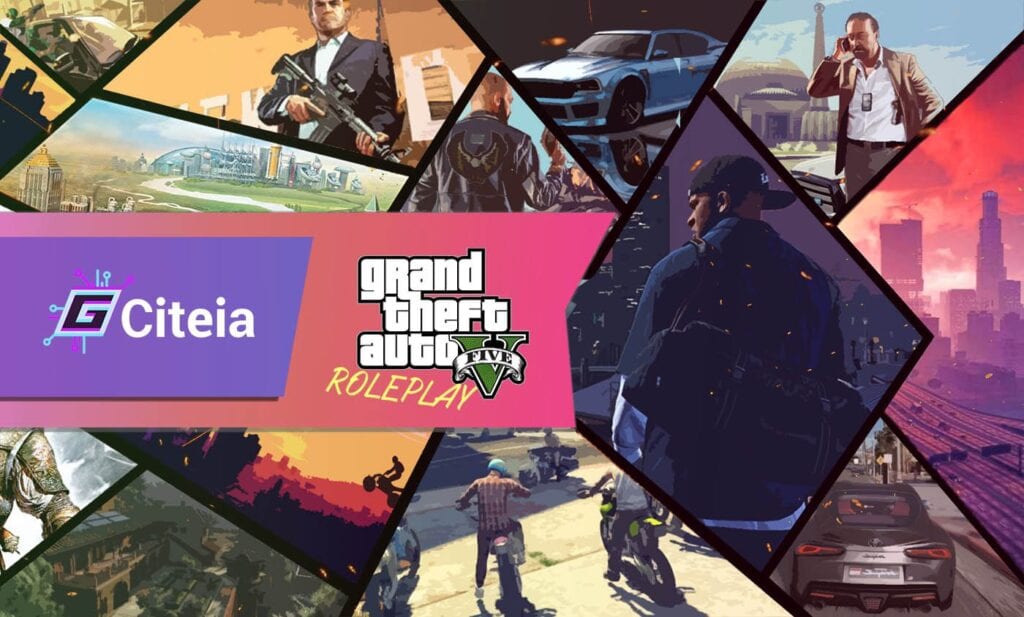
Roleplay GTA V အတွက်အကောင်းဆုံးဆာဗာများ၊ ၎င်းကိုကစားရန်သင်ယူရန် [စာရင်း]
Roleplay GTA V အတွက် အကောင်းဆုံးဆာဗာတွေက ဘယ်ဟာတွေကို ရှာဖွေပြီး ၎င်းကိုကစားနည်းကိုလည်း လေ့လာပါ။
GTA V တွင် ဤအမှားသည် အဖြစ်များလွန်းသည်၊ ဖြစ်ပျက်သည်မှာ Direct x ကို မဖတ်ဘဲ မှန်ကန်စွာ ကစားရန် လိုအပ်သည့် ဗားရှင်းကို ဂိမ်းက ရှာမတွေ့ပါ။ နောက်တစ်ခု၊ ငါတို့မင်းကိုပြမယ်။ GTA V တွင် err_gfx_d3d_init အတွက် ဖြေရှင်းချက် ဒါမှ ပြဿနာမရှိဘဲ ပြင်လို့ရတယ်။
ဖြေရှင်းနည်းကဘာလဲ?
ရော့ခ်ကြယ်ပွင့် နှင့် အခြားသော developer များသည် ဤပြဿနာကို သိရှိကြပြီး ၎င်းကို ပြုပြင်ရန် ပြင်ဆင်မှုများ ပြုလုပ်ထားသည် သို့မဟုတ် အနည်းဆုံး bug ၏ နယ်ပယ်ကို ကန့်သတ်ထားသည်။ ဒီ error ပေါ်လာပြီး ဖြေရှင်းချင်တယ်ဆိုရင်တော့ အေးအေးဆေးဆေး ထားလိုက်ပါ။ နည်းလမ်းများစွာ အသုံးပြုသူများသည် ၎င်းတို့၏ ပြဿနာကို ဖြေရှင်းရန် အသုံးပြုခဲ့ကြသည်။
ဤစုဆောင်းမှုနည်းလမ်းများသည် သုံးစွဲသူများအား ဘေးကင်းစွာ ဆက်လက်ကစားနိုင်စေခဲ့သည်။ (ပြင်ဆင်မှုမစတင်မီ၊ ဤအရာအားလုံးကို သင့်တွင်ရှိနေသည်ဟု ထည့်သွင်းစဉ်းစားပါ။ ဂိမ်း၏မူရင်းဖြစ်သည်။)
GPU ဒေတာကို အပ်ဒိတ်လုပ်ပါ-
GPU သည် ဂရပ်ဖစ်လုပ်ဆောင်ခြင်းယူနစ်ဟုလည်းလူသိများသော၊ သည် CPU မှအလုပ်များကိုဖယ်ရှားပေးသည့်ပရိုဆက်ဆာတစ်ခုဖြစ်သည်။ ဤ error ပေါ်လာသောအခါ၊ အလုံခြုံဆုံးအရာမှာ အခြေခံဒရိုက်ဗာများကို အပ်ဒိတ်လုပ်ထားကြောင်း စမ်းသပ်ရန်ဖြစ်သည်၊ ၎င်းသည် error ပေါ်လာပါက သင်ပထမဆုံးမြင်ရမည့်အရာဖြစ်သင့်သည်။ err_gtx_d3d_init။
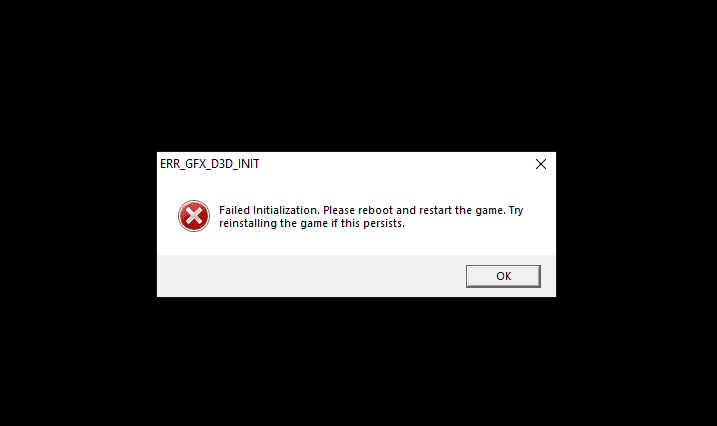
err_gfx_d3d_init အတွက် ပထမဆုံးဖြေရှင်းချက်အနေဖြင့် သင်ဘာလုပ်သင့်သနည်း။ သင်၏ဒရိုက်ဗာ၏နောက်ဆုံးထွက်ဗားရှင်းကိုဒေါင်းလုဒ်လုပ်ပါ။သင်၏ GPU နှင့် သင့် Windows လည်ပတ်မှုစနစ်၏ အမျိုးအစားနှင့် မော်ဒယ်ပေါ် မူတည်သည်။ ထို့နောက် သင့်ကွန်ပျူတာကို ပြန်လည်စတင်ပြီး ပြဿနာဖြေရှင်းပြီးကြောင်း စစ်ဆေးပါ။ အဆင်မပြေပါက အခြားနည်းလမ်းကို စမ်းကြည့်ပါ။
ဂိမ်းကို ပြန်လည်ထည့်သွင်းပြီး အပ်ဒိတ်လုပ်ပါ-
ဂိမ်းအတွက် အသုံးမဝင်သော ဒရိုက်ဗာများကို အပ်ဒိတ်လုပ်ပြီးသည်နှင့် သင့်တွင် ဖိုင်များ နဂိုအတိုင်း ရှိနေကြောင်း သေချာအောင် စစ်ဆေးပါ။ သေချာပါတယ်၊ သင့်မှာ ရုပ်ပိုင်းဆိုင်ရာ မိတ္တူတစ်ခုရှိနေရင်၊ ရုပ်ပိုင်းဆိုင်ရာ မိတ္တူတွေနဲ့ ပြီးပြည့်စုံတဲ့ ဂိမ်းကို ပြန်လည်ထည့်သွင်းရမှာဖြစ်လို့ သင် ဒါကို မလုပ်နိုင်ပါဘူး။
၎င်းကိုလုပ်ဆောင်ရန်၊ ဂိမ်းအိုင်ကွန်ပေါ်တွင် right-click နှိပ်ပြီး "Library" ဟုပြောသည့်အပိုင်းရှိ Properties ကိုရွေးချယ်ပါ။ ထို့နောက် "Local files" သို့သွားပါ၊ ၎င်းကိုနှိပ်ပါ။ ဂိမ်းဖိုင်များ၏ မှန်ကန်မှုကို စစ်ဆေးပါ။. စောင့်ဆိုင်းရသည်မှာ ကြာမြင့်သော်လည်း အနည်းဆုံး ဂိမ်းကို ထပ်မံထည့်သွင်းခြင်း၏ ပျင်းစရာကောင်းသော လုပ်ငန်းစဉ်ကို ဖြတ်သန်းရန် မလိုအပ်ပါ။
detector သည် ပျက်စီးနေသောဖိုင်ကို ရှာတွေ့ရန် စီမံပါက Steam သည် ထိုဖိုင်များကို ပြန်လည်ဒေါင်းလုဒ်လုပ်ရန် ဂရုစိုက်ပါမည်။ အားလုံးအဆင်သင့်ဖြစ်ပြီဆိုလျှင် သင့်ဂိမ်းသည် အပ်ဒိတ်ဖြစ်နေကြောင်း ထပ်မံစစ်ဆေးပါ။ ယခု ဤနေရာတွင် ၎င်းသည် အပ်ဒိတ်အတွက် အဆင့်များကို ပေးဆောင်ရန် (သင့်ဂိမ်းမဟုတ်ပါက) ၎င်းကို သင်ဒေါင်းလုဒ်လုပ်ထားသည့်နေရာပေါ်တွင် မူတည်ပါမည်။
Super Position Software ကို ပိတ်ရန်-
ပြဿနာကို ဖြေရှင်းပေးနိုင်တဲ့ ကစားသမားတွေလည်း ရှိခဲ့ပါတယ်။ Fraps နှင့် အခြားဆော့ဖ်ဝဲလ်အမျိုးအစားများကို ပိတ်ထားပါ။ GTA V ဂိမ်း၏ မျက်နှာပြင်ပေါ်ရှိ အချက်အလက်များနှင့် ထပ်နေပါသည်။ ၎င်းကိုဖြေရှင်းရန် ဂိမ်းမဝင်မီ ၎င်းကိုပိတ်ပြီး ကစားရန်ကြိုးစားသော်လည်း အမှားအယွင်းတစ်ခုမတွေ့ပါက ပရိုဂရမ်ကို ပယ်ဖျက်ပါ။
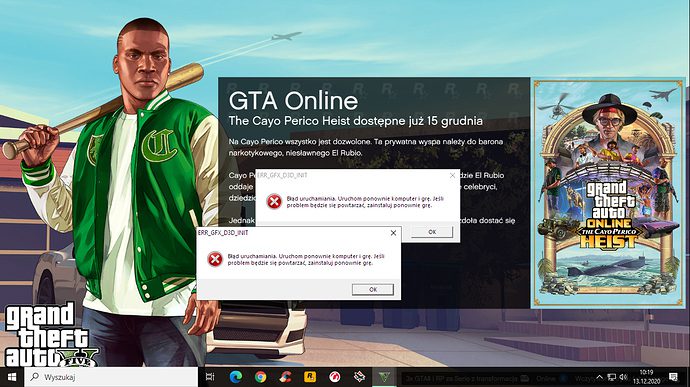
Visual C++ နှင့် DirectX-
တစ်ခါတစ်ရံ စာကြည့်တိုက် Visual C++ နှင့် DirectX ၎င်းတို့သည် အစတွင်ပြောခဲ့သည့်အတိုင်း ဤအမှား၏ အဓိကအကြောင်းရင်းများဖြစ်သည်။ အကယ်၍ ထိုသို့ဖြစ်လာပါက၊ သင်သည် Visual C++ စာကြည့်တိုက်ကို ထည့်သွင်းရပါမည်။ ၎င်းကိုလုပ်ဆောင်ရန်၊ သင်သည် တရားဝင် Microsoft တရားဝင်စာမျက်နှာသို့ ဝင်ရောက်ပြီး Microsoft Visual C++ 2008 SP1 ကို ဒေါင်းလုဒ်လုပ်ရပါမည်။
ထို့နောက် DirecX သုံးစွဲသူများအတွက် ဝဘ်ထည့်သွင်းမှုတစ်ခုကို ဒေါင်းလုဒ်လုပ်ပါ။ ၎င်းလုပ်ဆောင်ရမည့်အရာမှာ သင့်ဂိမ်းကို DX 11 တွင် လုပ်ဆောင်နိုင်စေရန် လိုအပ်မည့် DLLs များကို ပေးဆောင်မည်ဖြစ်သည်။
DLL ဖိုင်များကိုဖျက်ပါ
ဒီအမှားဖြစ်သွားတာ။ DLL ဖိုင်နှစ်ခုနှင့် ချိတ်ဆက်ထားသည်။ နှင့် Custom HLSL compiler အမှားများနှင့်။ ထို့ကြောင့်၊ အမှားအတွက် ဖြေရှင်းချက်မှာ GTA V တပ်ဆင်မှုဖိုဒါတွင်ရှိသော d3dcsx_46.dll နှင့် d3dcompiler.dll ဖိုင်များကို ဖျက်ပစ်ရန်ဖြစ်သည်။
ပြီးတာနဲ့ ဒီဖိုင်တွေကို ဖျက်လိုက်ပါ။ _CommonRedist သို့သွားပါ။GTA V ဖိုဒါတွင်တည်ရှိပြီး ပျောက်ဆုံးနေသော DLL အစိတ်အပိုင်းများကို ပြန်လည်ထည့်သွင်းရန် DX ပလပ်အင်ကို ဖွင့်ပါ။ တပ်ဆင်ခြင်းလုပ်ငန်းစဉ်ကို အပြီးသတ်ပြီးနောက်၊ သင့် PC ကို ပြန်လည်စတင်ပြီး ဂိမ်းကို ထပ်မံဝင်ရောက်ပါ။
သင်၏ဂိမ်းကို Borderless တွင်ဖွင့်ပါ။
err_gfx_d3d_init ကို ပြင်ဆင်ခြင်း၏ နောက်အပိုင်းမှာ err_gfx_d3d_init အမှားကို ပစ်ချသည့် ဂိမ်းအတွင်း ပုံစံကွဲများစွာ ရှိနေသောကြောင့် ဖြစ်သည်။ သို့သော် VSync၊ Tesselation နှင့် disable လုပ်ခြင်းဖြင့် ဤအမှားအယွင်း ပေါ်လာခြင်းမှ ကာကွယ်ရန် ဖြစ်နိုင်သည်။ Borderless ဂိမ်းမုဒ်ကို အသုံးပြုထားသည်။
သို့သော် သတိထားပါ၊ ဤဖြေရှင်းချက်သည် ဂိမ်းကိုစတင်ပြီးနောက် အမှားအယွင်းပေါ်လာမှသာ သက်ရောက်မှုရှိသည်။ ထို့နောက် ဆက်တင်များသို့ သွားပါ၊ ထို့နောက် ဂရပ်ဖစ်တွင် VSync ကို ပိတ်ပြီး Tesselation ကို ပိတ်ကာ မျက်နှာပြင် ဆက်တင်များကို Borderless သို့ ပြောင်းလဲသွားမည်ဖြစ်သည်။ ထို့အပြင် အောက်ပါ ALT + ENTER ကို ရိုက်ထည့်ခြင်းဖြင့် Borderless သို့ ပြောင်းနိုင်သည်။


အကောင်းဆုံး GTA 5 ps4 လှည့်ကွက်များ [ဤနေရာတွင်၎င်းတို့ကိုလေ့လာပါ]
သင်၏ PS4 မှကစားသည့်အခါ GTA တွင် သင်အသုံးပြုနိုင်သည့် အကောင်းဆုံးလှည့်ကွက်များအကြောင်း လေ့လာပါ။
Direc ဆက်တင်များ x a10 သို့မဟုတ် 10.1 ကိုပြောင်းပါ။
GTA V ကို DirecX 11 တွင်ကစားရန် ဒီဇိုင်းထုတ်ထားကြောင်း ကျွန်ုပ်တို့သိထားသော Direc X ၏ဗားရှင်းကို သင်ပြောင်းလဲနိုင်သော်လည်း ၎င်းသည် တားဆီးထားခြင်းမရှိပါ။ ယခင်ဗားရှင်းများတွင်သင်ကစားနိုင်သည်။. ဟုတ်ပါတယ်၊ အရည်အသွေးမကောင်းတော့ဘဲ DirecX မှာကြည့်ရသလောက် ဂိမ်းက မကောင်းနိုင်ပေမယ့် ပြဿနာက ပြေလည်သွားမှာပါ။ ဒီအတွက် မင်းလုပ်ရမယ်။ configuration ကိုရိုက်ထည့်ပါ။ ဂရပ်ဖစ်ကဏ္ဍကို ဖြည့်သွင်းပြီး သင့်ဗားရှင်းကို 10.1 သို့မဟုတ် 10 သို့ ချိန်ညှိပါ။
startup မှာ error ပေါ်လာရင်၊ ဝင်မည် သင့်ဂိမ်းလမ်းကြောင်းသို့ သို့မဟုတ် C: ပရိုဂရမ်ဖိုင်များN-Rockstar GamesNG တွင်ရှိသော default directory သည် ခိုးယူမှု auto V ဖြစ်သည်။ အဲဒီမှာ သင် "command line.txt" လို့ နာမည်ပေးနိုင်မယ့် .txt ဖိုင်ကို ဖန်တီးတော့မှာ ဖြစ်ပြီး ဖိုင်ထဲကို DX10 အတန်းကို ပေါင်းထည့်ကာ သိမ်းလိုက်ပါ။ . နောက်ဆုံးတွင်၊ ၎င်းသည်အလုပ်လုပ်ကြောင်းစစ်ဆေးရန်ဂိမ်းထဲသို့ဝင်ပါ။
Overclocking ကိုပိတ်ပါ။
err_gfx_d3d_init အတွက် နောက်ဆုံးဖြေရှင်းချက်မှာ ဂိမ်းအတွင်း ပဋိပက္ခများဖြစ်စေပြီး အလိုအလျောက် အမှားအယွင်းဖြစ်စေသည့် overclocks များနှင့် သက်ဆိုင်ပါသည်။ ဒီတော့ နည်းလမ်းနှစ်ခုက သင့်အတွက် အလုပ်မဖြစ်ဘူးဆိုရင် သင်၏ overclock ကိုပိတ်ထားပါ။.